Kako nastaviti datum BIOS-a v VirtualBoxu
VirtualBox je moja izbira programske opreme za virtualizacijo. Je brezplačen in bogat s funkcijami, zato so vsi moji virtualni stroji ustvarjeni v VirtualBoxu. V tem članku bomo videli, kako nastaviti datum BIOS-a za VirtualBox VM.
Morda imate več razlogov za nastavitev datuma po meri za VirtualBox VM. Na primer, ko želite preizkusiti zastarelo različico sistema Windows ali časovno omejeno preskusno programsko opremo. VirtualBox privzeto uporablja čas in datum gostiteljskega računalnika ter ju sinhronizira, ko odprete svoj VM.
Če želite nastaviti datum po meri, morate izvesti te korake:
- Izklopite svoj VM.
- Odprite ukazni poziv. Če uporabljate Windows, ga odprite v naslednji mapi:
C:\Program Files\Oracle\VirtualBox
Če uporabljate Linux, samo odprite terminalsko aplikacijo.
- Vnesite naslednji ukaz:
VBoxManage setextradata "Moj virtualni stroj" "VBoxInternal/Devices/VMMDev/0/Config/GetHostTimeDisabled" 1
Zamenjajte niz »Moj virtualni stroj« z dejanskim imenom navideznega stroja, ki ga uporabljate.
- Zdaj morate izračunati odmik med trenutnim datumom in želenim datumom BIOS-a za VM v milisekundah.
Na primer, nastavimo ga na 2003-06-06.
V sistemu Windows odprite ukazno mizo PowerShell in vnesite naslednji ukaz:([datum]"06/06/2003" - [datum]::zdaj)
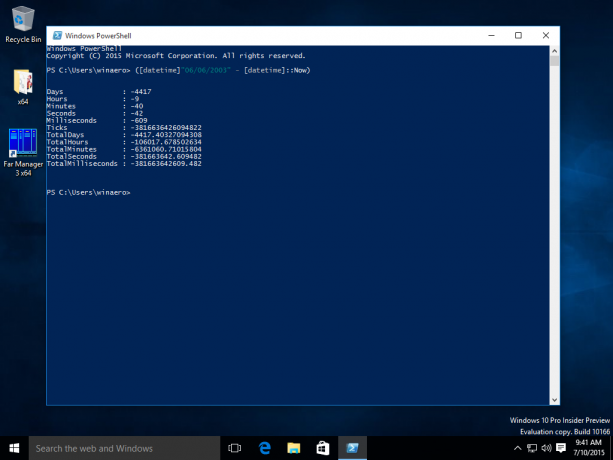
Upoštevajte vrednost TotalMilliseconds iz izhoda.V Linuxu je mogoče uporabiti naslednji skript:
#!/bin/bash. secs=$(datum --datum "2003-06-06" +%s) pusti sekunde-=$(datum +%s) msecs=$(( $secs * 1000)) echo $msecs
Shranite ga kot datetime.sh in izvedite:

- Z uporabo vrednosti milisekund, ki ste jo izračunali, izvedite naslednji ukaz:
VBoxManage modifyvm "Moj virtualni stroj" --biossystemtimeoffset
Zdaj lahko zaženete svoj VM. Njegov datum BIOS-a bo 2003-06-06 in ne bo več nastavljen iz gostiteljskega OS.

